当前位置:
首页 >
Google浏览器下载缓存清理与管理教程
Google浏览器下载缓存清理与管理教程
时间:2025-05-31
来源:谷歌浏览器官网
详情介绍

进入设置页面后,在左侧列表中找到“高级”选项,点击它展开相关内容。
在展开的高级设置中,找到“隐私设置和安全性”板块,点击其中的“清除浏览数据”。
在清除浏览数据的页面,可以看到有时间范围的选择,比如“过去一小时”“过去24小时”等,选择你想要清理的时间范围。然后勾选“缓存的图片和文件”选项,也可以根据需要勾选其他相关选项,比如“Cookie及其他网站数据”等。选好后,点击“清除数据”按钮,这样就可以清理浏览器的下载缓存了。
如果要管理下载缓存,还是在浏览器的设置页面,找到“高级”选项下的“下载”部分。
在这里可以看到下载相关的设置,比如下载位置的设置。点击“更改”按钮,可以选择将下载的文件存放到指定的文件夹。
还可以设置下载时的默认行为,比如是否询问每个文件的保存位置等。通过这些设置,可以更好地管理下载缓存,让浏览器的下载功能更符合自己的使用习惯。
继续阅读
google浏览器多标签切换速度变慢怎么处理
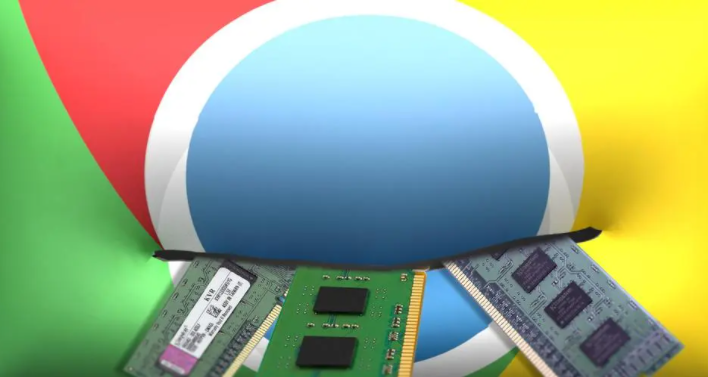 分析google浏览器多标签切换变慢原因,提供关闭占用资源插件和优化浏览器设置的处理方法。
分析google浏览器多标签切换变慢原因,提供关闭占用资源插件和优化浏览器设置的处理方法。
谷歌浏览器插件无法启用怎么排查原因
 如果谷歌浏览器插件无法启用,可以通过禁用其他插件、清除缓存或更新浏览器来排查问题。也可检查插件设置和浏览器版本的兼容性,确保插件权限正确。
如果谷歌浏览器插件无法启用,可以通过禁用其他插件、清除缓存或更新浏览器来排查问题。也可检查插件设置和浏览器版本的兼容性,确保插件权限正确。
Chrome浏览器插件页面卡顿浏览器无响应优化技巧
 Chrome浏览器出现插件导致页面卡顿甚至无响应时,用户体验极差。本文深入分析造成卡顿的原因,并分享多种优化技巧,帮助提升浏览器性能,使操作更加流畅高效。
Chrome浏览器出现插件导致页面卡顿甚至无响应时,用户体验极差。本文深入分析造成卡顿的原因,并分享多种优化技巧,帮助提升浏览器性能,使操作更加流畅高效。
Chrome浏览器标签页过多系统内存不足怎么办
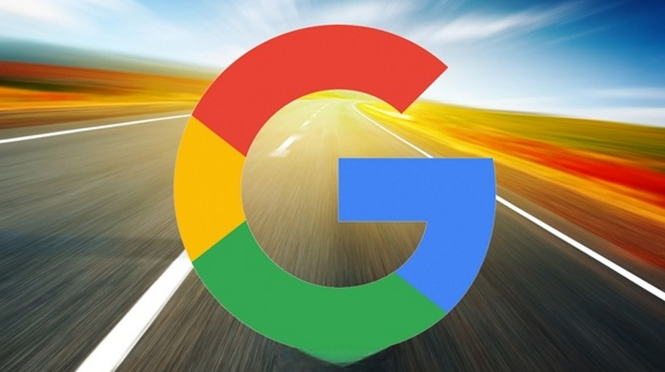 Chrome浏览器标签页过多导致内存不足,用户可通过关闭不常用标签和清理缓存提升系统运行效率。
Chrome浏览器标签页过多导致内存不足,用户可通过关闭不常用标签和清理缓存提升系统运行效率。
